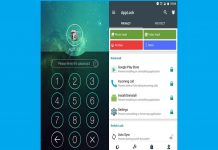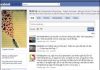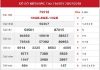Nếu bạn muốn xóa thông tin nhạy cảm trên trang New tab của Chrome 69 thì dưới đây là một số thủ thuật nhỏ cho bạn tham khảo.
Mặc định, khi bạn mở trình duyệt hoặc tạo thẻ mới, Chrome sẽ mở trang Tab mới. Tại đây, bạn sẽ thấy hộp tìm kiếm Google, đường dẫn đến các sản phẩm khác của Google như Gmail, Drive…, và ảnh thu nhỏ (thumbnail) của những trang web bạn truy cập gần đây. Những ảnh thu nhỏ này chính là các lối tắt (shortcut) Chrome lấy từ lịch sử duyệt web của người dùng.
Lối tắt bảo mật hữu ích vì nó hỗ trợ người dùng truy cập nhanh vào các trang web yêu thích. Tuy nhiên, nó sẽ phiền toái trong trường hợp bạn chia sẻ hoặc trình chiếu màn hình desktop cho người khác xem. Bất kỳ ai cũng có thể thấy những ảnh thu nhỏ này, và điều đó làm ảnh hưởng đến sự riêng tư của chính bạn.
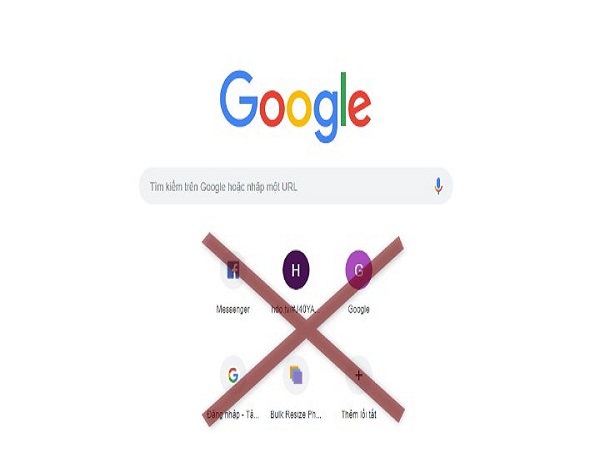
Tiếc thay, câu trả lời là KHÔNG. Bởi vì Google không cung cấp bất kỳ tùy chọn nào cho phép bạn làm như vậy. Thậm chí, khi bạn xóa hoàn toàn lịch sử duyệt web, bạn vẫn sẽ thấy các ô trống trên trang Tab mới. Các ô trống này sau đó sẽ được lấp đầy bằng ảnh thu nhỏ của các trang web bạn truy cập.
Dưới đây là một số cách gián tiếp bạn có thể sử dụng để loại bỏ các lối tắt trên trang Tab mới của Chrome 69 nhằm bảo vệ sự riêng tư.
Mở Chrome, và rê chuột lên lối tắt bạn muốn xóa. Ngay lập tức, bạn sẽ thấy biểu tượng hình ba dấu chấm xuất hiện cùng với dòng mô tả Edit shortcut (Chỉnh sửa phím tắt), bấm lên nó.
Ở cửa sổ hiện ra, bạn nhấn nút Xóa.
Lưu ý, xóa phím tắt đồng thời sẽ xóa lịch sử của trang web khỏi trình duyệt.
Nhấn tổ hợp phím Command + Shift + Delete trên máy Mac hoặc Ctrl + Shift + Delete trên máy Windows. Chọn Advanced (Nâng cao) > All time (Từ trước đến nay) và bấm nút Delete (Xóa dữ liệu).
Thao tác này sẽ xóa tất cả phím tắt khỏi trang Tab mới.
Với 2 cách trên, bạn vẫn sẽ nhìn thấy các ô trống hiển thị trên trang Tab mới.
Mặc dù, Chrome không cho phép bạn xóa các ô trống này, thay đổi trang khởi động thành trang trống (blank page) sẽ giúp mở trang New tab hoàn toàn trống không.
Truy cập vào địa chỉ chrome://settings, và cuộn xuống đến phần On startup (Khi khởi động). Chọn tùy chọn Open a specific page or set of pages (Mở một trang cụ thể hoặc tập hợp các trang) và nhấn nút Add new page (Thêm trang mới). Nhập about:blank và nhấn nút Add (Thêm).
Theo goccongnghe, đóng tất cả các cửa sổ đang mở và khởi động lại Chrome. Trang Tab mới lúc này sẽ hoàn toàn trống trơn. Tuy nhiên, khi bạn bấm nút Tab mới, trang New tab sẽ lại hiển thị thanh tìm kiếm Google và các phím tắt từ lịch sử duyệt web.